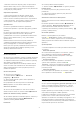operation manual
15
Inteligentné
telefóny a tablety
15.1
Aplikácia Philips TV Remote
Nová aplikácia Philips TV Remote pre váš smartfón
či tablet odteraz bude vaším najlepším spoločníkom
pri sledovaní televízie.
Aplikácia MyRemote umožňuje ovládať médiá vo
vašom okolí. Posielajte fotografie, hudbu a videá na
veľkú obrazovku televízora alebo sledujte akýkoľvek
televízny kanál prostredníctvom tabletu či telefónu.
Nájdite si v TV programe, čo chcete sledovať,
a pozrite si to na telefóne či televízore. Vďaka
aplikácii TV Remote môžete telefón používať ako
diaľkové ovládanie.
Prevezmite si aplikáciu Philips TV Remote z obchodu
s aplikáciami ešte dnes.
Aplikácia Philips TV Remote je k dispozícii pre
systémy iOS a Android, pričom je bezplatná.
Wi-Fi Smart Screen
Ak chcete pomocou aplikácie Philips TV Remote
sledovať digitálne televízne kanály na smartfóne či
tablete, musíte mať zapnutú funkciu Wi-Fi Smart
Screen. Ak chcete získať ďalšie informácie, v ponuke
Pomocník stlačte farebné tlačidlo
Kľúčové slová
a vyhľadajte položku Wi-Fi Smart Screen.
15.2
Miracast
Informácie o funkcii Wi-Fi Miracast
Pomocou funkcie Wi-Fi Miracast™ môžete na
televízore prehliadať fotografie alebo prehrávať
hudbu a videá z mobilných zariadení. Príslušné
mobilné zariadenie a televízor musia byť vzájomne
v dosahu, čo väčšinou znamená byť umiestnené
v rovnakej miestnosti.
Skontrolujte, či vaše mobilné zariadenie podporuje
funkciu Miracast.
Váš televízor je zariadenie s certifikáciou Wi-Fi
CERTIFIED Miracast™. Vďaka funkcii Miracast™
môžete sledovať a bezdrôtovo zdieľať obrazovku
vášho smartfónu, tabletu alebo počítača na
obrazovke vášho televízora. Môžete prenášať videá
(obraz aj zvuk), zdieľať fotografie alebo čokoľvek, čo
sa nachádza na obrazovke daného zariadenia.
Zariadenie nemusíte ani pripájať k vašej domácej sieti.
Televízor aj dané zariadenie musia mať certifikáciu Wi-
Fi CERTIFIED Miracast™ a zapnutú funkciu Miracast.
Funkcia Miracast na tomto televízore podlieha
protokolu HDCP a zo zariadenia teda nemôže
zobrazovať prémiový obsah chránený proti
kopírovaniu. Maximálne podporované rozlíšenie
videa je 720p pre rozhranie Wi-Fi s frekvenciou
2,4 GHz a 1080p pre rozhranie Wi-Fi s frekvenciou
5 GHz.
Ďalšie informácie o certifikácii Wi-Fi CERTIFIED
Miracast™ nájdete na lokalite www.wi-fi.org
Wi-Fi®, logo Wi-Fi CERTIFIED a logo Wi-Fi sú
registrované ochranné známky organizácie Wi-Fi
Alliance. Wi-Fi CERTIFIED Miracast™, Miracast™ sú
ochranné známky organizácie Wi-Fi Alliance.
Zapnutie funkcie Miracast
Skontrolujte, či je funkcia Wi-Fi Miracast zapnutá.
1 - Stlačte tlačidlo
, vyberte položku Sieť a
stlačením tlačidla
(vpravo) vstúpte do ponuky.
2 - Vyberte položku Wi-Fi Miracast a stlačte
tlačidlo OK.
3 - Vyberte možnosť Zapnuté a stlačte OK.
4 - V prípade potreby opätovným stláčaním
tlačidla
(vľavo) ponuku zatvorte.
Zdieľanie obrazovky na televízore
Ak chcete zdieľať obrazovku smartfónu, tabletu alebo
počítača na televízore…
1 - Zapnite televízor.
2 - V ponuke nastavení zariadenia nastavte
premietanie či zrkadlenie zobrazovaného obsahu.
Funkcia Miracast využíva technológiu Wi-Fi Direct™.
3 - Na zariadení dajte vyhľadať dostupné zariadenia
s funkciou Miracast a vyberte televízor, ku ktorému
sa chcete pripojiť.
4 - Na televízore potvrďte požiadavku na pripojenie.
Môžete byť požiadaní o zadanie kódu PIN na
televízore - zadajte číslice pomocou číselných
tlačidiel na diaľkovom ovládaní. Na zariadení sa
prípadne môže zobraziť výzva na zadanie kódu PIN.
Po nadviazaní pripojenia sa televízor zobrazí na
obrazovke zariadenia.
5 - Na zariadení vyberte videá, fotografie alebo
súbory, ktoré chcete sledovať na obrazovke
televízora.
* Funkcia Miracast je podporovaná technológiou WiDi
3.5 a vyššou.
Toto pripojenie Wi-Fi (napr. „DIRECT_tvname“) je
možné nájsť aj v zoznamoch dostupných sietí iných
sieťových zariadení, napr. prenosného počítača. Dané
pripojenie však môžu využívať iba zariadenia s
46